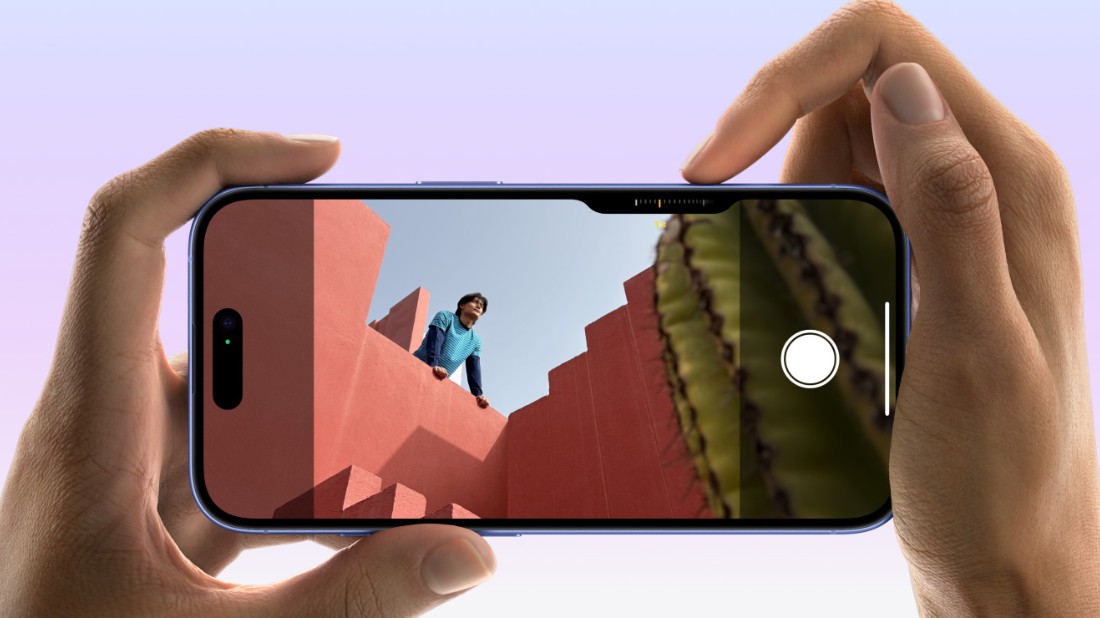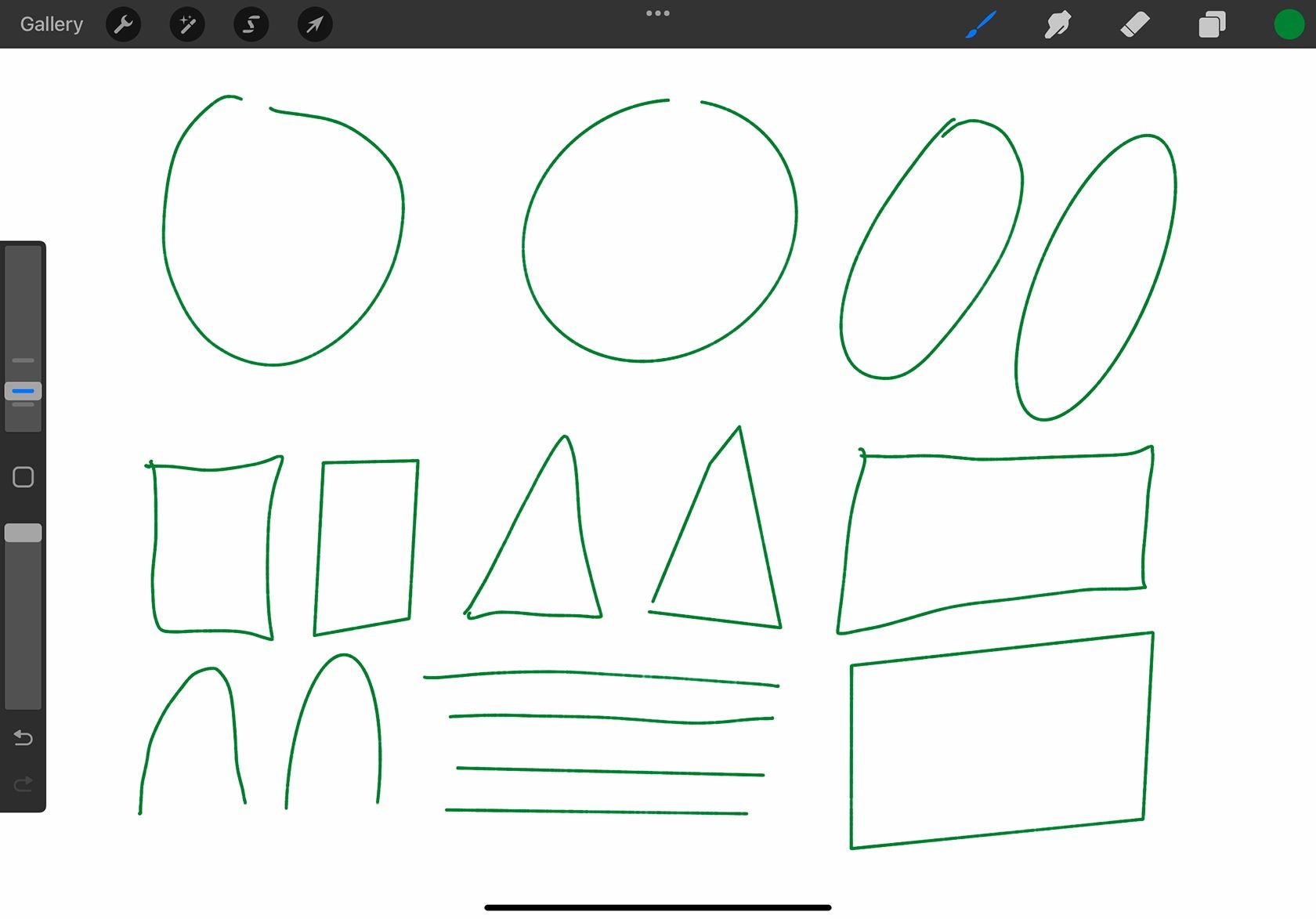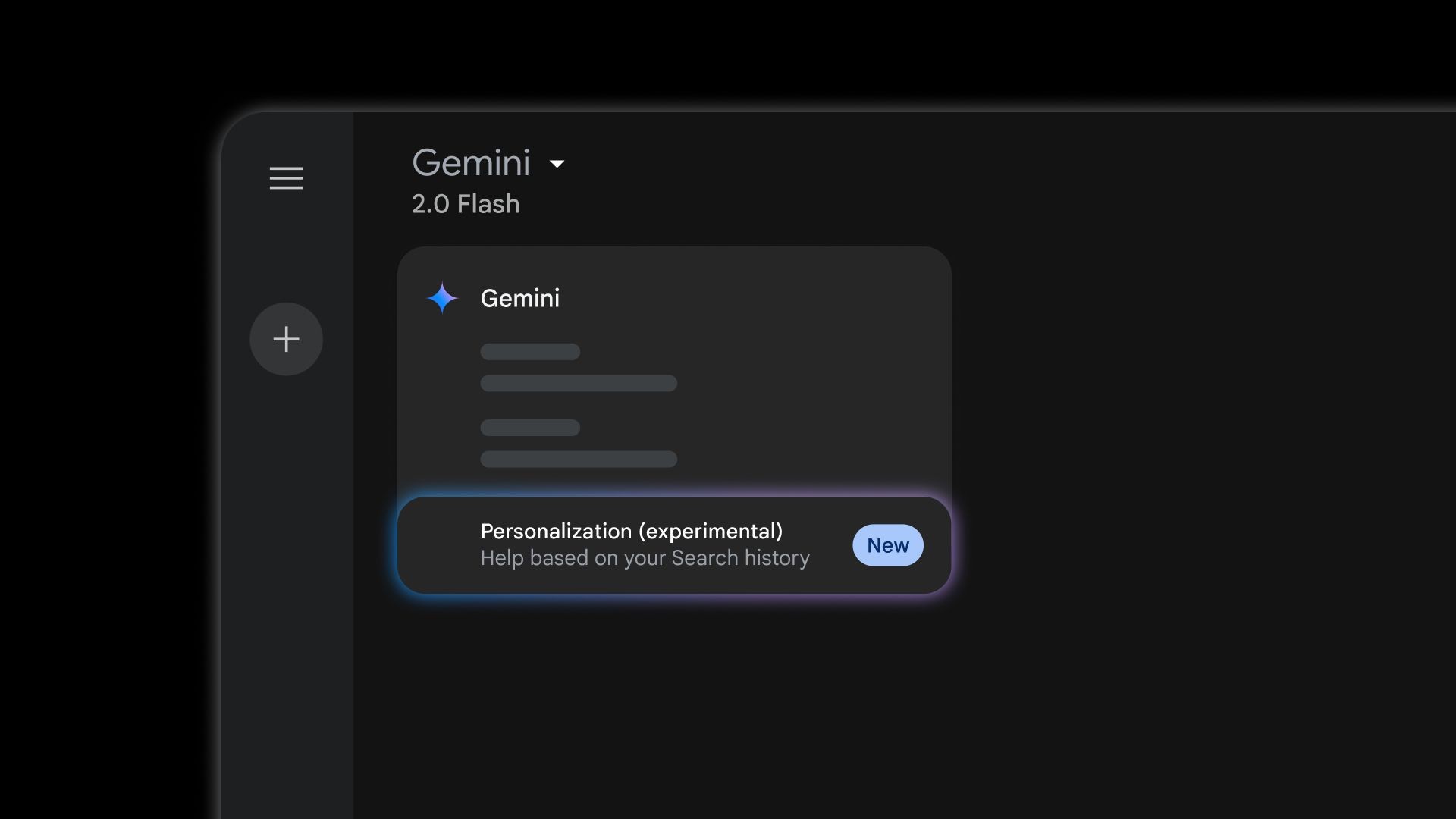Contents
Chỉnh sửa ảnh là một cách tuyệt vời để làm nổi bật hình ảnh của bạn và phát triển phong cách độc đáo riêng. Nếu bạn mới bắt đầu trong lĩnh vực này, bạn sẽ nhanh chóng biết đến sự tồn tại của Adobe Lightroom. Tuy nhiên, đây không phải là lựa chọn duy nhất của bạn. Bên cạnh các phần mềm chỉnh sửa ảnh trả phí như Capture One và Photoshop, bạn cũng có thể thử các công cụ miễn phí. Apple Photos là một lựa chọn mà nhiều người thường bỏ qua, nhưng nền tảng này có nhiều tính năng giúp bạn làm sống động hình ảnh của mình. Trong bài viết này, chúng ta sẽ so sánh Apple Photos và Adobe Lightroom để giúp bạn đưa ra quyết định đúng đắn.
1. Tương Thích Thiết Bị
Apple Photos và Adobe Lightroom có sự khác biệt đáng kể về tương thích thiết bị. Apple Photos chỉ khả dụng trên các thiết bị của Apple như Mac, iPhone và iPad. Nếu bạn sở hữu thiết bị Apple, bạn sẽ có sẵn ứng dụng này.
Ngược lại, Adobe Lightroom có hai phiên bản: Lightroom Classic và Lightroom Creative Cloud. Lightroom Classic có thể sử dụng trên macOS và Windows, nhưng bạn cần tải ứng dụng Adobe Creative Cloud trước. Lightroom Creative Cloud cũng có sẵn trên macOS và Windows, đồng thời có thể tải xuống trên thiết bị iOS hoặc Android. Bạn có thể tiếp tục chỉnh sửa các tệp RAW trên điện thoại thông minh hoặc máy tính bảng nếu bạn đăng nhập với cùng một ID Adobe Creative Cloud.
Trong bài viết này, chúng ta sẽ chủ yếu nói về Lightroom Classic, nhưng bạn nên lưu ý rằng Lightroom Creative Cloud có nhiều tính năng tương tự như Lightroom Classic.
2. Giá Cả
Một điểm khác biệt khác giữa Lightroom và Apple Photos là giá cả. Nếu bạn có thiết bị Apple, bạn có thể sử dụng Apple Photos miễn phí. Bạn chỉ cần một Apple ID và không cần nâng cấp dung lượng iCloud để sử dụng tất cả các công cụ của nó.
Trong khi đó, để sử dụng Lightroom, bạn cần đăng ký gói trả phí. Bạn có thể chọn trả phí hàng tháng hoặc hàng năm; Adobe không còn cung cấp tùy chọn mua một lần cho các ứng dụng của mình.
Gói Photography đơn giản nhất của Lightroom có giá 9,99 USD mỗi tháng, bao gồm Lightroom và Lightroom Creative Cloud cùng với Photoshop. Bạn cũng có thể đăng ký gói với dung lượng Creative Cloud nâng cấp với giá 19,99 USD mỗi tháng. Tham khảo thêm thông tin tại trang gói Photography của Adobe.
Mặc dù bạn bị giới hạn về dung lượng Creative Cloud, bạn vẫn có thể lưu trữ nhiều hình ảnh trên ổ cứng ngoài tùy theo dung lượng của nó.
3. Công Cụ Chỉnh Sửa Cơ Bản
Nếu bạn là người mới bắt đầu chỉnh sửa ảnh, bạn nên bắt đầu với một số công cụ cơ bản trước khi chuyển sang các tùy chọn nâng cao hơn. Một số công cụ cơ bản bao gồm:
- Độ phơi sáng
- Độ tương phản
- Điểm sáng
Lightroom và Apple Photos đều cung cấp các công cụ chỉnh sửa ảnh cơ bản tương tự. Bạn có thể điều chỉnh độ phơi sáng, bóng đổ và độ sáng trong Apple Photos bằng các thanh trượt khác nhau. Bạn cũng sẽ tìm thấy công cụ gọi là Brilliance, giúp điều chỉnh ánh sáng ở một số phần của bức ảnh.
Apple Photos cũng cung cấp các công cụ giúp bạn làm sắc nét bức ảnh của mình và nhiều hơn nữa. Mặc dù bạn có thể điều chỉnh các thanh trượt theo cách thủ công, bạn cũng sẽ tìm thấy nhiều nút Auto để thay đổi các phần của hình ảnh mà không cần nhiều thao tác từ phía bạn.
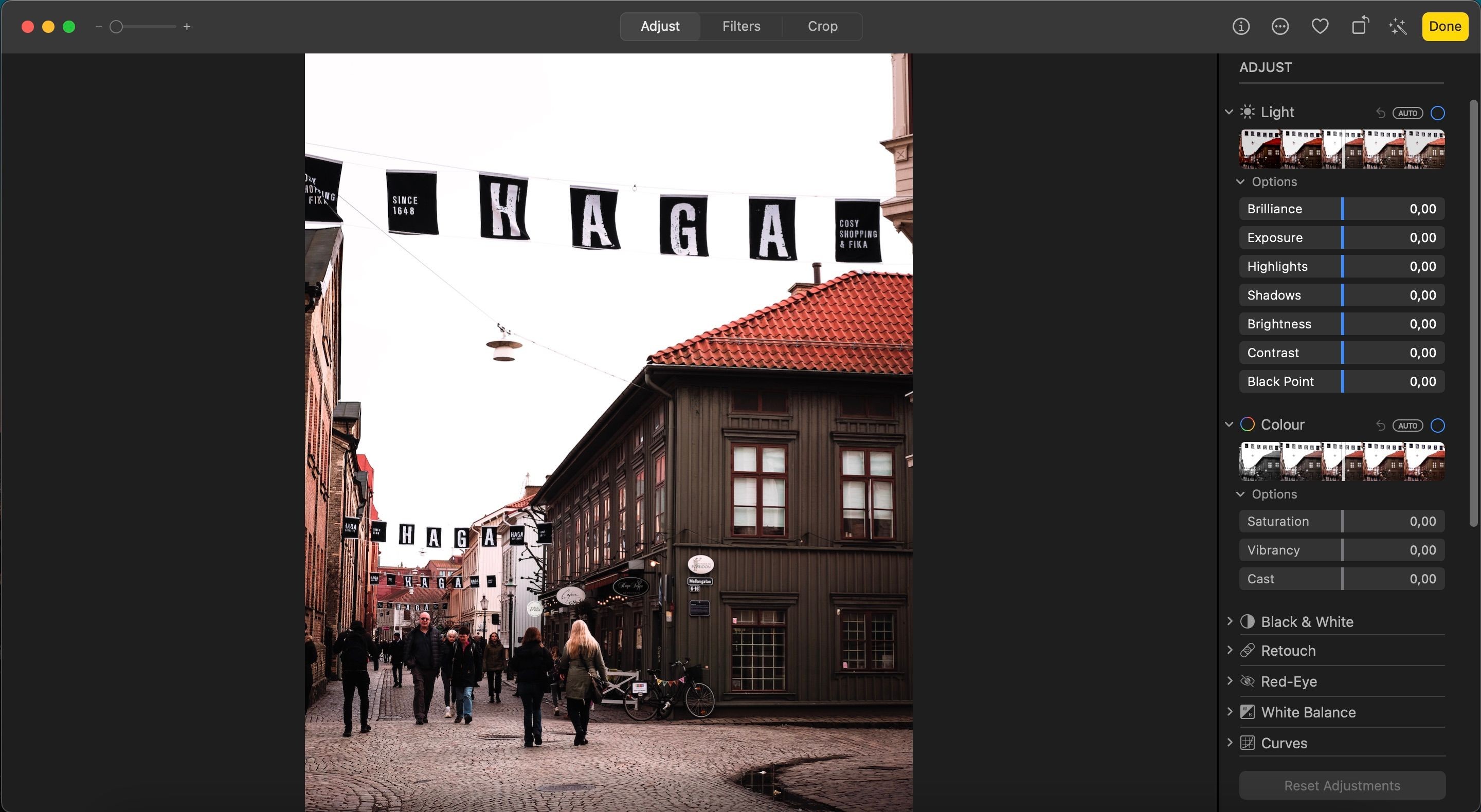 Giao diện Apple Photos
Giao diện Apple Photos
Adobe Lightroom cũng cho phép bạn tự động điều chỉnh nhiều phần của bức ảnh của bạn, và bạn thậm chí có thể chọn một công cụ sẽ di chuyển tất cả các thanh trượt theo cách bạn cho là cần thiết. Hơn nữa, bạn có thể điều chỉnh độ phơi sáng và điểm sáng trong bức ảnh của mình với nỗ lực tối thiểu.
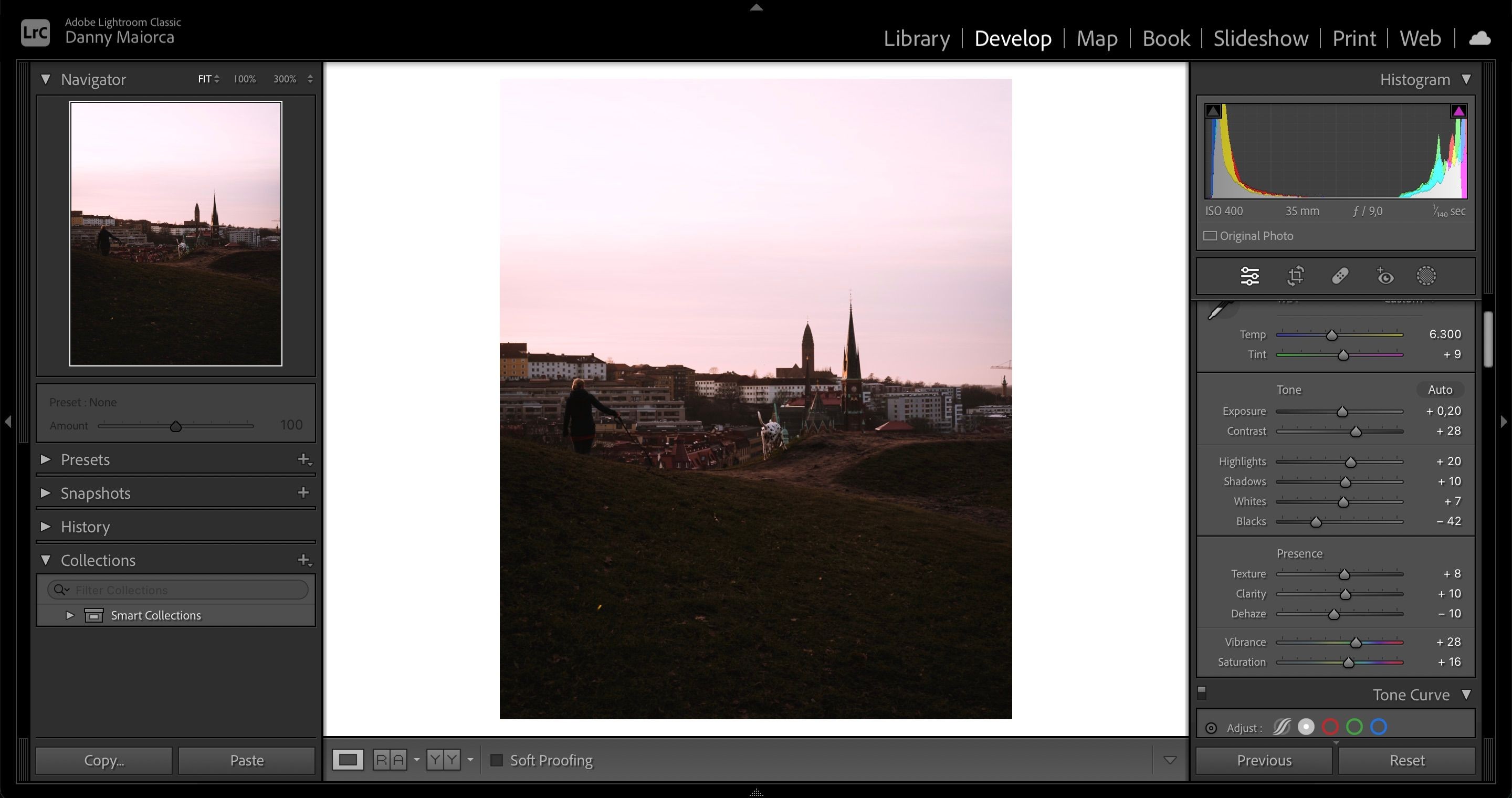 Giao diện công cụ chỉnh sửa Lightroom
Giao diện công cụ chỉnh sửa Lightroom
Lightroom cung cấp các công cụ để tăng cường kết cấu trong hình ảnh của bạn, ngoài việc thay đổi độ rõ nét của bức ảnh và nhiều hơn nữa.
4. Công Cụ Chỉnh Sửa Màu Sắc
Có thể nói rằng khía cạnh thú vị nhất của chỉnh sửa ảnh là điều chỉnh màu sắc trong bức ảnh của bạn. Nhiều người bắt đầu bằng cách điều chỉnh độ sống động và độ bão hòa, nhưng đó chỉ là bước khởi đầu của những gì bạn có thể làm.
Apple Photos cho phép bạn thay đổi độ sống động và độ bão hòa trong ảnh của mình với hai thanh trượt riêng biệt. Bạn cũng có thể thay đổi sắc độ, độ bão hòa và độ sáng cho từng màu trong hình ảnh của mình. Và có một công cụ cho phép bạn tự động chọn sắc độ trong bức ảnh của bạn dựa trên một khu vực của nó.
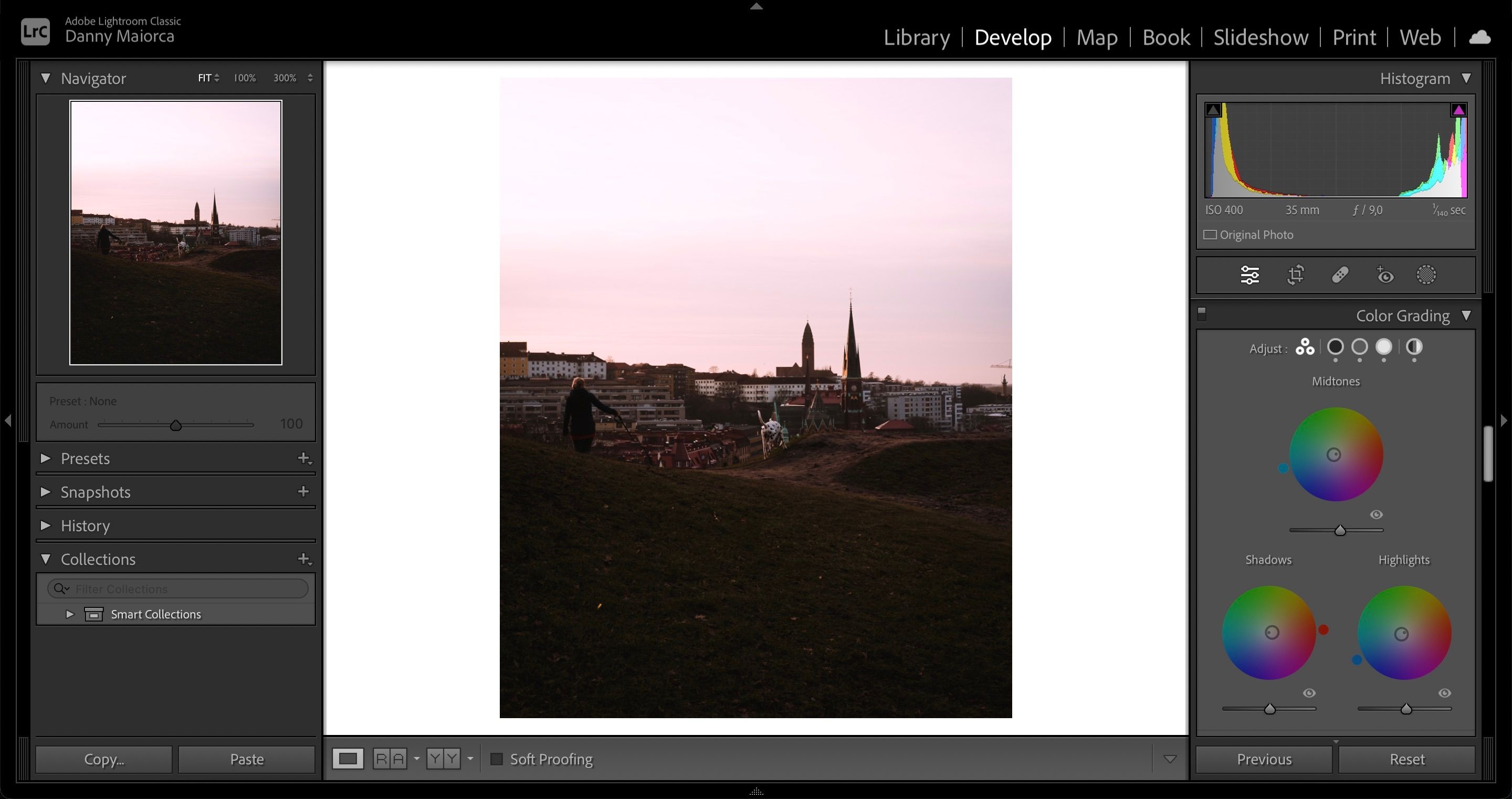 Bánh xe điều chỉnh màu sắc Lightroom
Bánh xe điều chỉnh màu sắc Lightroom
Lightroom là lựa chọn nâng cao hơn cho việc chỉnh sửa màu sắc trong ảnh của bạn. Bạn có thể thay đổi độ sống động và độ bão hòa, cùng với độ sáng và sắc độ cho từng màu. Nhưng có lẽ công cụ thú vị nhất để sử dụng là điều chỉnh màu sắc.
Lightroom cung cấp ba bánh xe điều chỉnh màu sắc cho các phần khác nhau của bức ảnh, cùng với một bánh xe ảnh hưởng đến tổng thể màu sắc trong hình ảnh của bạn. Và bạn có thể sử dụng công cụ Calibration trong Lightroom Classic để thay đổi màu đỏ, xanh lam và xanh lục trong bức ảnh của mình.
5. Chỉnh Sửa Tệp RAW
Mặc dù bạn có thể đạt được kết quả chỉnh sửa ảnh tuyệt vời với tệp JPEG, nhưng bạn sẽ bị giới hạn ở nhiều khía cạnh. Tệp RAW lưu trữ nhiều dữ liệu hơn và cho phép bạn đi sâu hơn vào việc chỉnh sửa.
Lightroom cho phép bạn chỉnh sửa tệp RAW, và bạn có thể làm nhiều điều với các hình ảnh loại này. Ví dụ, bạn có thể thêm các hồ sơ máy ảnh khác nhau cho Fujifilm và các nhà sản xuất máy ảnh khác.
Nếu bạn chỉnh sửa trong Apple Photos, bạn cũng có thể nhập tệp RAW. Tuy nhiên, việc chỉnh sửa các tệp này không dễ dàng như trong Lightroom.
6. Cài Đặt Xuất Ảnh
Khi bạn đã hoàn thành việc chỉnh sửa ảnh của mình, bạn sẽ muốn xuất chúng đến nơi khác. Bạn có thể chọn chia sẻ chúng trên mạng xã hội, và trong một số trường hợp, bạn có thể muốn sử dụng một công cụ khác để tiếp tục chỉnh sửa, chẳng hạn như Photoshop.
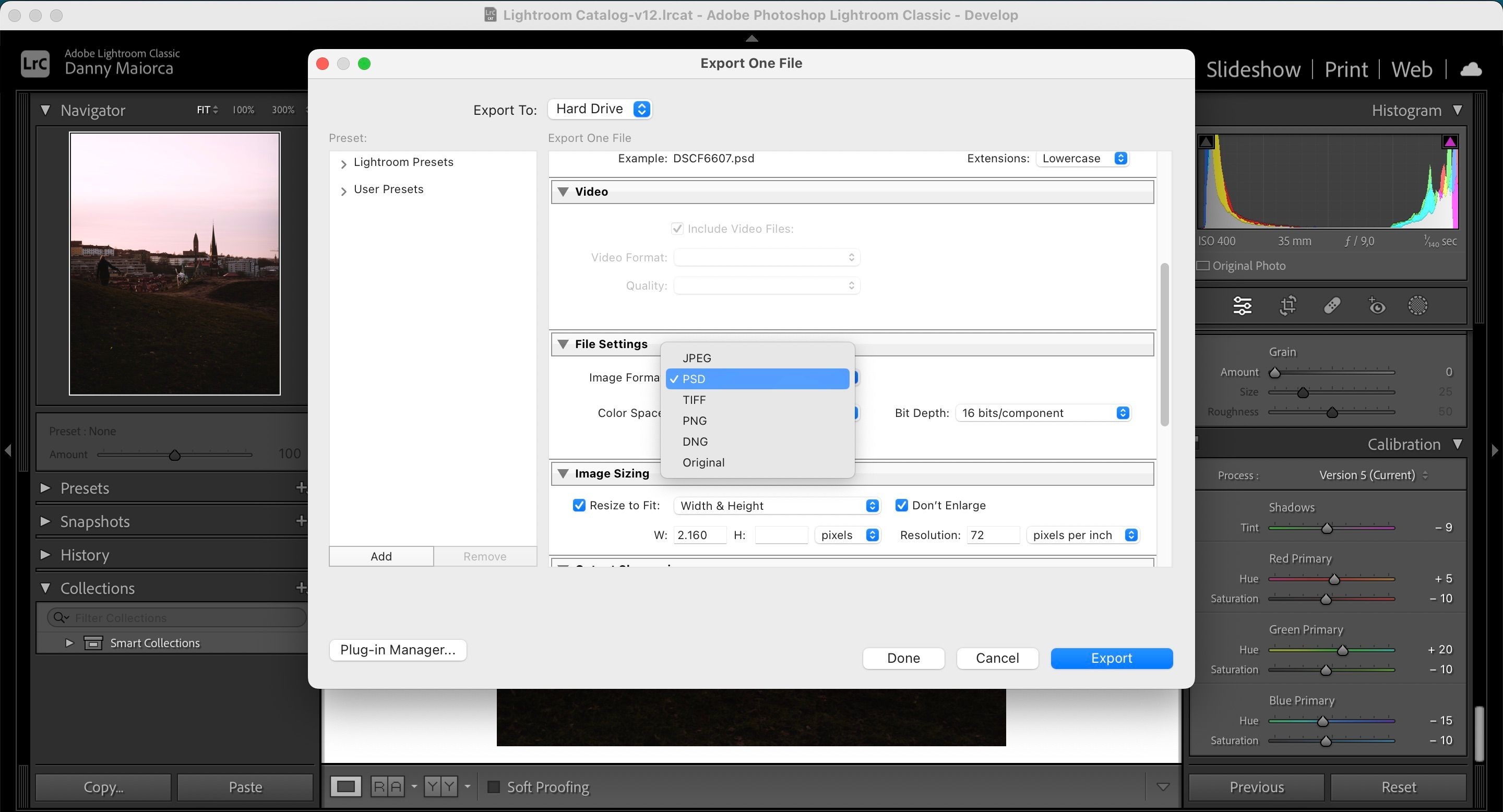 Giao diện xuất ảnh Lightroom
Giao diện xuất ảnh Lightroom
Lightroom cho phép bạn xuất các tệp ảnh của mình ở nhiều định dạng khác nhau. Bạn có thể chọn JPEG, PNG, PSD và nhiều định dạng khác.
 Giao diện xuất ảnh Apple Photos
Giao diện xuất ảnh Apple Photos
Apple Photos cũng cung cấp một số tùy chọn xuất. Bạn có thể chọn từ PNG, JPEG và TIFF.
7. Tính Năng Bổ Sung
Ngoài các tính năng cơ bản, cả Apple Photos và Lightroom đều cung cấp các tính năng bổ sung để nâng cao trải nghiệm chỉnh sửa ảnh của bạn. Apple Photos có các công cụ như Memories và Smart Albums giúp bạn dễ dàng tổ chức và xem lại hình ảnh của mình. Lightroom, mặt khác, cung cấp các tính năng như Presets và Profiles, cho phép bạn áp dụng các hiệu ứng và phong cách chỉnh sửa nhanh chóng.
8. Tích Hợp Với Các Ứng Dụng Khác
Một điểm cần xem xét là khả năng tích hợp của Apple Photos và Lightroom với các ứng dụng khác. Apple Photos tích hợp liền mạch với các ứng dụng khác của Apple như iMovie và Pages, giúp bạn dễ dàng sử dụng hình ảnh của mình trong các dự án khác nhau. Lightroom, với tư cách là một phần của Adobe Creative Cloud, tích hợp tốt với các ứng dụng như Photoshop và Illustrator, cho phép bạn chuyển đổi liền mạch giữa các công cụ chỉnh sửa.
-
Apple Photos có miễn phí không?
- Có, Apple Photos miễn phí cho người dùng thiết bị Apple.
-
Lightroom có phiên bản miễn phí không?
- Không, Lightroom yêu cầu đăng ký gói trả phí để sử dụng.
-
Tôi có thể chỉnh sửa tệp RAW trong Apple Photos không?
- Có, bạn có thể nhập và chỉnh sửa tệp RAW trong Apple Photos, nhưng không dễ dàng như trong Lightroom.
-
Lightroom có tích hợp với Photoshop không?
- Có, Lightroom tích hợp tốt với Photoshop thông qua Adobe Creative Cloud.
-
Apple Photos có tính năng tự động chỉnh sửa không?
- Có, Apple Photos có các nút Auto để tự động điều chỉnh các phần của hình ảnh.
-
Tôi có thể sử dụng Lightroom trên điện thoại Android không?
- Có, Lightroom Creative Cloud có sẵn trên thiết bị Android.
-
Công cụ nào tốt hơn cho người mới bắt đầu, Apple Photos hay Lightroom?
- Apple Photos là lựa chọn tốt hơn cho người mới bắt đầu vì nó miễn phí và dễ sử dụng.
Kết Luận
Việc lựa chọn công cụ chỉnh sửa ảnh có thể khó khăn, và bạn có thể thay đổi lựa chọn khi kỹ năng của bạn phát triển. Apple Photos và Lightroom cung cấp những điều khác nhau cho người dùng của mình. Apple Photos là lựa chọn tốt nếu bạn muốn học các kỹ năng cơ bản, nhưng bạn có thể thấy rằng nó không đáp ứng được nhu cầu của bạn khi bạn trở nên nâng cao hơn.
Lightroom, mặt khác, có khả năng mở rộng hơn. Bạn cũng có nhiều tùy chọn xuất hơn, và nó rất hữu ích nếu bạn muốn sử dụng Photoshop sau này. Mặc dù bạn cần phải trả tiền, nhưng đó là một khoản đầu tư đáng giá.
Nếu bạn đang tìm kiếm thêm thông tin về chỉnh sửa ảnh, hãy truy cập Tạp Chí Mobile để khám phá thêm nhiều bài viết hữu ích. Để xem thêm các hướng dẫn chi tiết khác, hãy ghé thăm chuyên mục Hướng Dẫn.